Contenu
Les bases
Introduction
4Easysoft iPhone Unlocker est un outil puissant pour effacer le code d'accès de l'écran, supprimer l'identifiant Apple, le temps d'écran, le MDM et les paramètres de chiffrement de sauvegarde. Il prend en charge tous les appareils mobiles iOS et toutes les versions du système iOS. Il offre des opérations simples et des interfaces compréhensibles vous permettant de supprimer facilement les restrictions sur vos appareils iOS. Que vous oubliiez votre code d'accès à l'écran, que vous ayez perdu votre mot de passe d'identifiant Apple ou que vous souhaitiez supprimer les restrictions des paramètres de temps d'écran, de MDM et de chiffrement de sauvegarde, 4Easysoft iPhone Unlocker pour Mac peut vous aider.
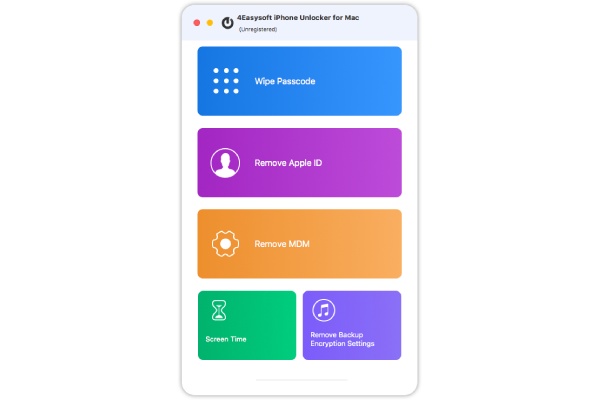
Registre
Après avoir installé 4Easysoft iPhone Unlocker pour Mac, vous pouvez vous inscrire pour déverrouiller des fonctions complètes et plus puissantes. Lorsque vous ouvrez ce logiciel, une fenêtre contextuelle vous rappellera de vous inscrire, ou vous pouvez cliquer sur le bouton Aide en haut de l'écran de votre Mac, puis cliquez sur le bouton Registre bouton.

Saisissez l'adresse e-mail que vous avez utilisée pour acheter le logiciel et le code d'enregistrement, puis cliquez sur le bouton Registre bouton pour déverrouiller toutes les fonctions de 4Easosoft iPhone Unlocker pour Mac.

Mise à jour
La mise à jour régulière de 4Easysoft iPhone Unlocker pour Mac peut offrir un accès cohérent aux nouvelles fonctions et corriger les bugs et les erreurs. Cliquez sur le 4Easysoft iPhone Unlocker pour Mac bouton dans le coin supérieur gauche, puis cliquez sur le Préférences bouton.

Dans la fenêtre contextuelle, vous devez cocher la case Mettre à jour automatiquement en quittant le programme cochez la case et cliquez sur le D'ACCORD bouton pour obtenir les nouvelles fonctions à temps.

Effacer le mot de passe
Si vous oubliez votre code d'accès d'écran iOS, Touch ID ou Face ID, 4Easysoft peut vous aider à l'effacer sur tous les appareils mobiles iOS.
Note: Cette fonctionnalité peut effacer le mot de passe, Touch ID et Face ID tout en effaçant toutes les données de vos appareils iOS.
Étape 1 Exécutez 4Easysoft iPhone Unlocker pour Mac
Lancez 4Easysoft iPhone Unlocker pour Mac et cliquez sur le Effacer le mot de passe bouton. Connectez votre appareil iOS à votre Mac avec un câble USB. Ensuite, cliquez sur le bouton Commencer bouton.

Étape 2 Confirmer la suppression
Vérifiez les informations de votre appareil iOS. Cliquez sur le bouton Commencer pour continuer si les informations sont correctes. Ensuite, vous devez entrer 0000 et cliquez sur le Ouvrir bouton pour confirmer la suppression du mot de passe.
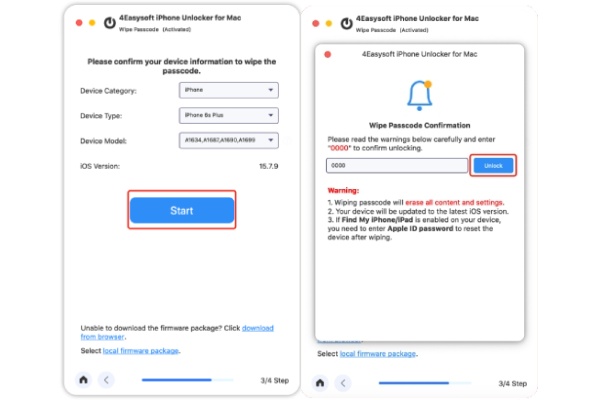
Étape 3 Démarrer la suppression du mot de passe
4Easysoft iPhone Unlocker pour Mac effacera le code d'accès de votre écran. L'ensemble du processus nécessite un certain temps. Il vous suffit de laisser votre appareil et votre Mac tranquilles pour attendre la fin du processus.

Supprimer l'identifiant Apple
Si vous oubliez le mot de passe de votre identifiant Apple, vous pouvez utiliser 4Easysoft iPhone Unlocker pour Mac pour supprimer l'identifiant Apple sur tous les appareils mobiles iOS.
Attention:
- Supprimer l'identifiant Apple peut également supprimer toutes vos données.
- Désactiver la fonction Localiser mon iPhone peut facilement vous aider à déverrouiller vos appareils.
- L'accès aux anciennes données iCloud nécessite toujours un mot de passe après avoir supprimé l'identifiant iCloud.
- Activez l'authentification à deux facteurs pour déverrouiller iOS 11.4 et les versions ultérieures avec ce programme.
- Effacer tout le contenu et les paramètres ou restaurer les fonctionnalités de l'iPhone activera à nouveau votre identifiant Apple et nécessitera le mot de passe iCloud.
Étape 1 Exécutez 4Easysoft iPhone Unlocker pour Mac
Lancez 4Easysoft iPhone Unlocker pour Mac et cliquez sur le Supprimer l'identifiant Apple Connectez votre appareil mobile iOS à votre Mac avec un câble USB. La fenêtre suivante contient un avertissement indiquant que la suppression de l'identifiant Apple effacera toutes vos données. Cliquez sur le bouton Commencer bouton si vous décidez de le faire.

Étape 2 Démarrer la suppression de l'identifiant Apple
Vous devez laisser votre Mac et votre appareil mobile iOS tranquilles. Ce processus prendra un certain temps, il vous suffit d'attendre qu'il se termine.

Supprimer MDM
MDM peut vous déranger beaucoup. Il restreint votre utilisation libre de vos appareils iOS. De plus, vous risquez d'oublier le mot de passe du MDM. 4Easysoft iPhone Unlocker pour Mac peut le supprimer rapidement.
Étape 1 Exécutez 4Easysoft iPhone Unlocker pour Mac
Lancez 4Easysoft iPhone Unlocker pour Mac. Connectez votre appareil iOS à votre Mac avec un câble USB. Cliquez ensuite sur le bouton Commencer bouton.

Étape 2 Démarrer la suppression de MDM
4Easysoft iPhone Unlocker pour Mac commence à supprimer le MDM. Il terminera le processus en quelques secondes. Après cela, vous pouvez utiliser votre appareil iOS sans être géré ou contrôlé par d'autres.

Contourner le temps passé devant un écran
Si vous êtes dérangé par la fonctionnalité Temps d'écran parce qu'elle affecte votre utilisation normale ou d'urgence, ou si vous oubliez le mot de passe de la fonctionnalité Temps d'écran, vous pouvez utiliser 4Easysoft iPhone Unlocker pour Mac pour supprimer rapidement cette restriction.
Attention:
- La suppression des restrictions de temps d'écran n'effacera pas les données de votre appareil.
- Récupérez ou supprimez le mot de passe de temps d'écran en désactivant Localiser mon iPhone/iPad.
- La fonction d'effacement du mot de passe et d'autres ne fonctionneront pas sur les appareils iOS inactivés.
Étape 1 Exécutez 4Easysoft iPhone Unlocker
Lancez 4Easysoft iPhone Unlocker pour Mac. Connectez votre appareil mobile iOS à votre Mac. Cliquez sur le Temps d'écran bouton. Dans la fenêtre suivante, cliquez sur le bouton Commencer bouton.

Étape 2 Désactiver Localiser mon
Pour supprimer avec succès la fonctionnalité Temps d'écran, vous devez vous assurer que la fonctionnalité Localiser est désactivée sur votre appareil iOS. Vous devez accéder à Paramètres et appuyez sur votre nom. Appuyez sur le Trouver mon bouton. Pour désactiver la fonction Localiser, vous devez saisir le mot de passe de votre identifiant Apple et appuyer sur le bouton Éteindre bouton.

Étape 3 Démarrer la suppression du temps d'écran
4Easysoft iPhone Unlocker pour Mac ne prendra que quelques secondes pour supprimer la fonction Time Screen sur votre appareil iOS. Après cela, vous pouvez utiliser votre appareil iOS sans restriction de temps.

Supprimer le cryptage de sauvegarde
Si vous oubliez votre mot de passe de chiffrement de sauvegarde sur vos appareils mobiles iOS, vous ne pourrez pas sauvegarder votre appareil iOS ni le restaurer. Vous pouvez utiliser 4Easysoft iPhone Unlocker pour Mac pour le supprimer.
Attention:
- Le mot de passe de cryptage de sauvegarde iTunes disparaîtra une fois la suppression terminée.
- Si vous avez déjà activé iTunes pour crypter la sauvegarde locale, toutes les sauvegardes cryptées ne seront pas perdues ni modifiées.
- Vous devez d’abord désactiver Localiser mon iPhone/iPad pour continuer la suppression du cryptage de sauvegarde.
- Veuillez ne pas ouvrir votre iTunes pendant le processus.
- Vous devez d’abord déverrouiller votre appareil iOS et faire confiance à l’ordinateur pour accéder à toutes les données.
Étape 1 Exécutez 4Easysoft iPhone Unlocker pour Mac
Lancez 4Easysoft iPhone Unlocker pour Mac et cliquez sur le Supprimer les paramètres de cryptage de sauvegarde bouton. Connectez votre appareil mobile iOS à votre Mac via USB. Ensuite, cliquez sur le bouton Commencer bouton.

Étape 2 Démarrer la suppression des paramètres de chiffrement de sauvegarde
4Easysoft iPhoen Unlocker pour Mac commence à supprimer vos paramètres de chiffrement de sauvegarde. Veuillez garder l'appareil connecté à votre Mac. L'opération se terminera rapidement.

 Pour les fenêtres
Pour les fenêtres Pour Mac
Pour Mac Solutions en ligne gratuites
Solutions en ligne gratuites